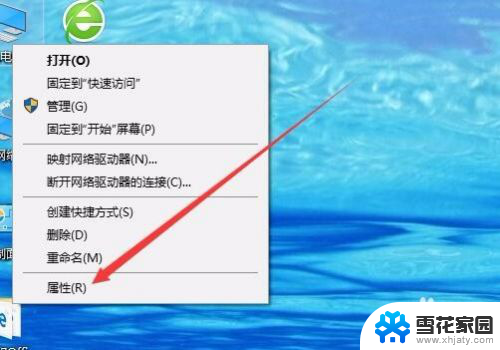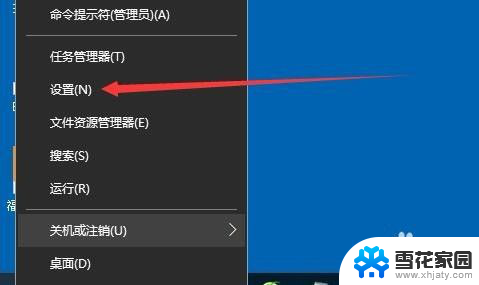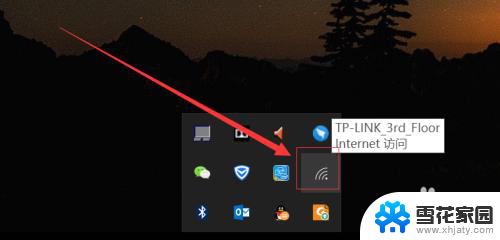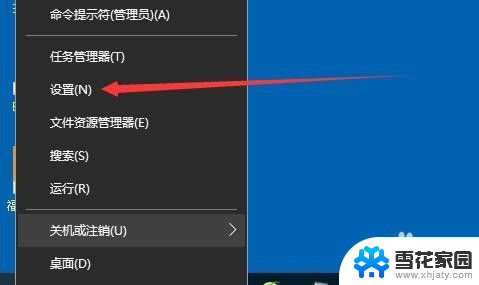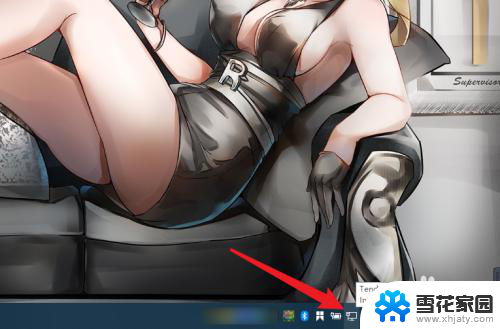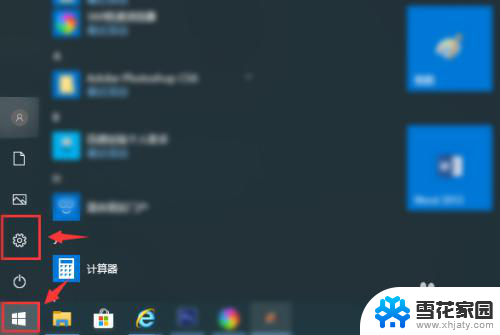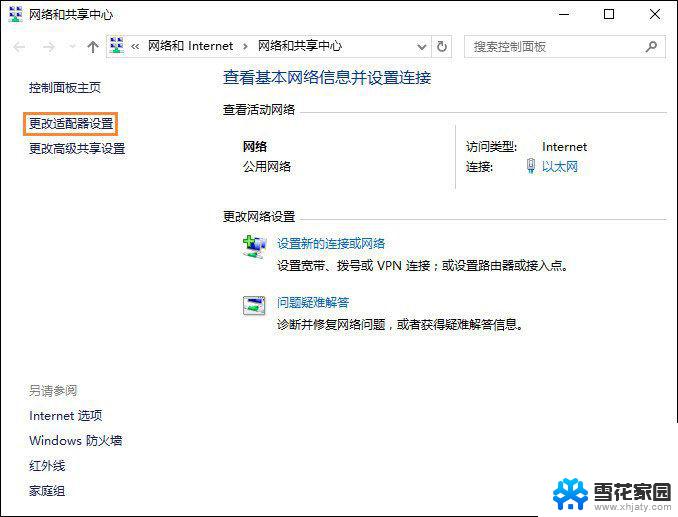win10怎么禁用网络 如何在Win10中关闭网络连接
更新时间:2023-12-08 16:59:18作者:xiaoliu
在如今高度互联的社会中,网络已不仅仅是一种便捷的工具,更成为人们生活中不可或缺的一部分,有时候在特定的情况下,我们可能需要暂时关闭网络连接,以保护隐私或提高电脑性能。对于使用Windows 10操作系统的用户而言,禁用网络连接可能是一个常见问题。究竟如何在Win10中关闭网络连接呢?本文将详细介绍Win10禁用网络的方法,以帮助用户轻松应对这一需求。无论是需要暂时脱离网络世界,还是为了解决其他问题,本文将为您提供详细的操作步骤和注意事项,希望能对您有所帮助。
方法如下:
1.首先我们打开电脑,进入主页面。

2.进入主页面后我们右键右下角的网络按钮,选择打开“网络和Internet设置”

3.进入后我们打开右边的“更改适配器选项“的按钮
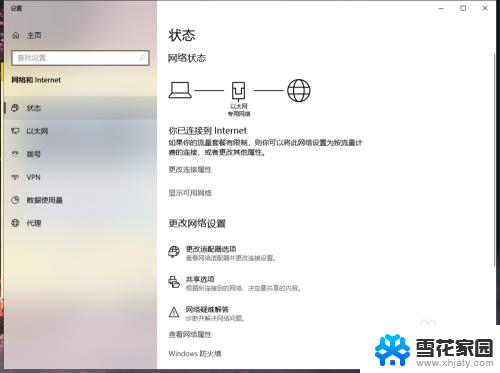
4.打开后我们就会看到我们的网络连接,我们右键点击“禁用”我们网络就断开了
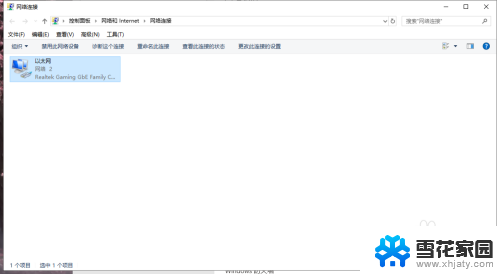
5.当我们处理完事情想恢复时再右键点击“启用”就行了
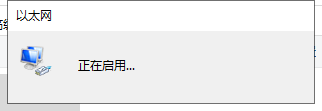
以上就是win10如何禁用网络的全部内容,有需要的用户可以根据以上步骤进行操作,希望对大家有所帮助。